MENGATUR REMOTE SERVER PADA WINDOWS SERVER 2012 R2
Remote server adalah server yang anda akses sebagai bagian dari proses client tanpa membuka koneksi terpisah, berbeda, ataupun langsung. SQL Server mengatur komunikasi antar server menggunakan RPC. SQL Server yang client terkoneksi oleh client yang bersangkutan membuka koneksi lain ke remote server dan mengajukan permintaan stored procedure ke remote server.
- klik tombol “Start” lalu klik kanan pada “Computer” kemudian klik “Properties”.
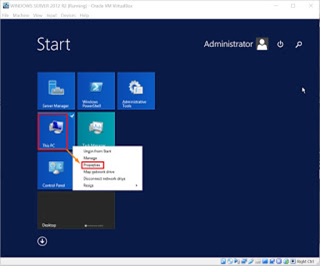
- Klik “Remote Settings” lalu klik “Allow Remote…” yang berfungsi untuk mengizinkan Server untuk bisa di remote kemudian pada pop up “remote desktop Connection” klik OK
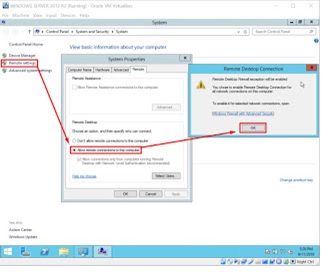
- Klik “Select Users” untuk memilih user yang akan bisa meremote Server, pada jendela “Remote Desktop Users” klik “Add”, pada jendela “Select Users” masukkan nama user client yang bisa meremote Server lalu klik OK.
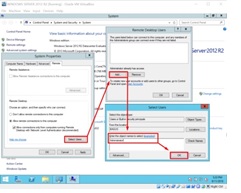
- Pada jendela “Remote Desktop Users” akan ada nama user yang bisa meremote Server lalu klik OK kemudian pada jendela “System Properties” klik OK.
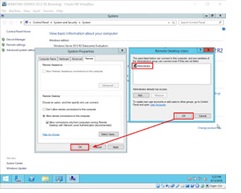
- Buka firewall untuk mematikan sistem firewall yang ada di Server.
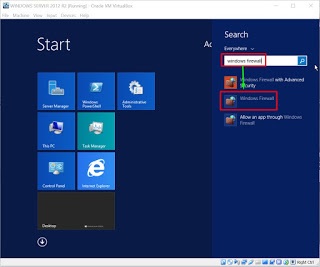
- Klik “Turn Windows Firewall on or off”.
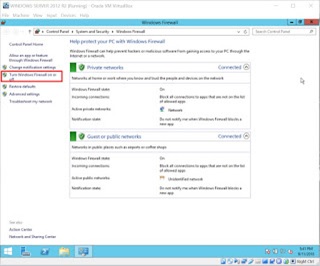
- Klik “Turn Off Windows Firewall” pada “Private Network Settings” dan “Public Netwok Settings” lalu klik OK.
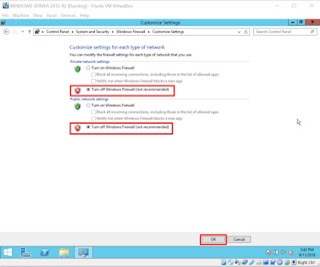
- Karena saya memakai virtualbox, pastikan network adapter kedua mesin virtual yaitu Server dan Client “Internal Network / itnet”.
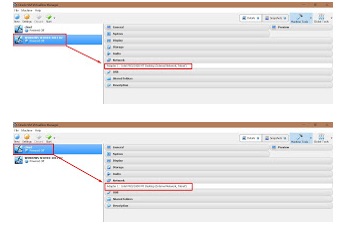
- Arahkan terlebih dahulu IP DNS client ke Server serta samakan jaringan client dengan server agar terhubung.
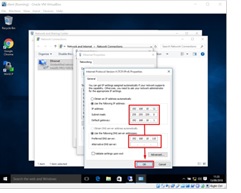
- Buka program “Remote Desktop Connection” di client.
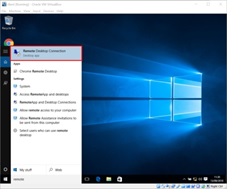
- Masukkan IP Server lalu klik “Connect”.
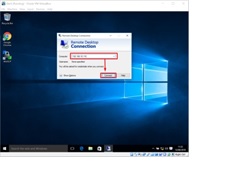
- Pada jendela “Windows Security” masukkan user dan password Administrator lalu klik OK.
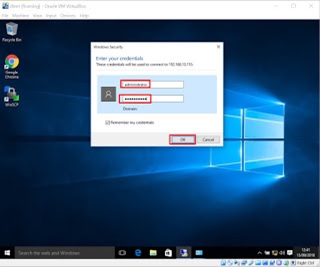
- Pada jendela “Remote Desktop Connection” klik “Yes”.
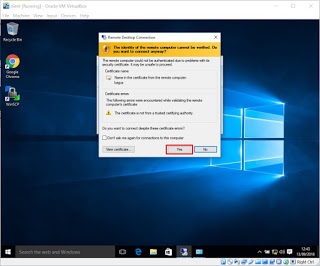
- Apabila berhasil tampilannya akan terlihat seperti ini.
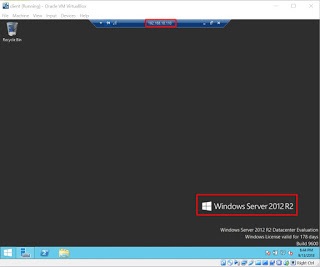
Author : Amadeus Stanley
Supervised by : Bayu kanigoro, S.T., M.T.I


